
自動検品レベルを確認する
自動検品テストチャートを使用して、印刷用紙上での検品レベルを確認できます。
実際の自動検品では、用紙や画像によって画像に現れる汚れの見え方(大きさや濃さ)が違うため、検品レベルを調整するときはテストチャートを使用してください。
2種類の⾃動検品テストチャートを使用します。
基準チャート:基準チャートは表内にドットがありません。
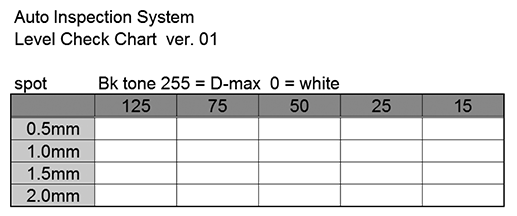
検査チャート:検査チャートは表内にドットがあります。
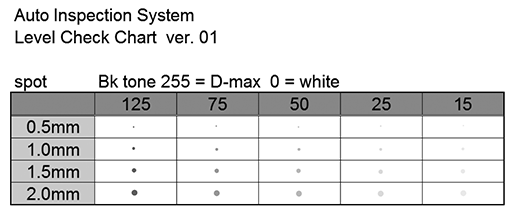
参考
自動検品テストチャートの⼊⼿⽅法について詳しくは、サービス実施店にお問い合わせください。
自動検品の詳細を設定します。
検品の基準や検知時の動作などを設定します。設定の詳細はIQ機能設定をごらんください。ここでは、下記のように設定します。
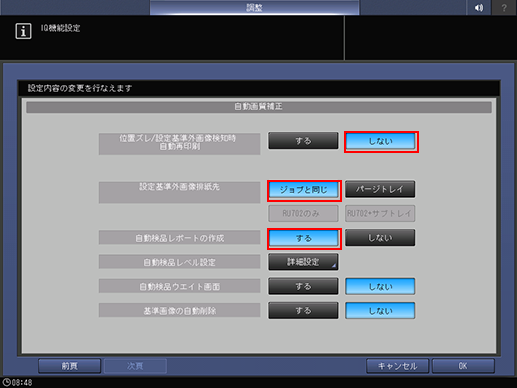
位置ズレ/設定基準外画像検知時自動再印刷:しない
設定基準外画像排紙先:ジョブと同じ
自動検品レポートの作成:する
自動検品レベル詳細設定を設定します。
ここではふつうの各設定を、検品レベルを確認したい値に変更します。
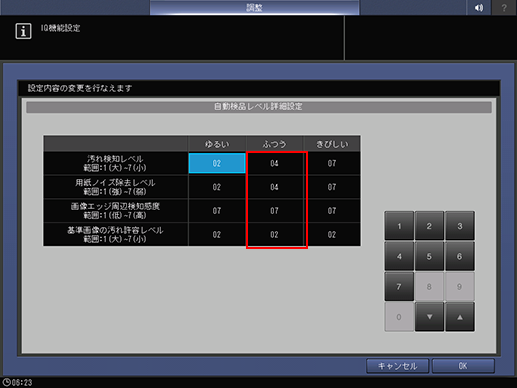
基準チャートを使用して、基準画像を作成します。
新しく基準画像を作成し、自動検品を実施するの手順に従って基準画像を作成します。
手順3で作成した基準画像と検査チャートを使用して、自動検品を実施します。
既に作成した基準画像を選択し、自動検品を実施するの手順に従って自動検品を実施します。基準画像設定の登録画像から選択では、手順3で作成した基準画像を選択します。また、検品レベル選択ではふつうを選択します。
自動検品レポートを確認します。
自動検品レポートを確認するに従ってレポートを確認します。手順2で設定したレベルと赤枠で囲まれた箇所が一致しているかを確認します。
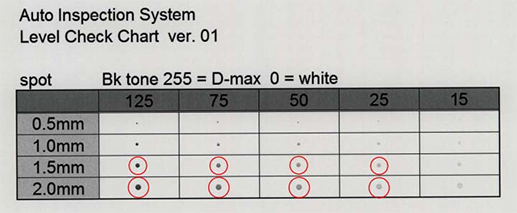
重要
印刷ごとの微妙な変化により、自動検品の結果が異なる場合があります。3~5回ほど自動検品を実施した上で、結果を総合して判断してください。
調整が必要な場合は、手順2~手順5を繰返します。
重要
実際の出力原稿では、自動検品テストチャートと見え方が異なる場合があります。必要に応じて、自動検品レベル詳細設定を再設定してください。